Możesz zmienić Google Authenticator używany do uwierzytelniania dwuskładnikowego (2FA), wykonując instrukcje z poniższego samouczka krok po kroku.
Ze względu na ochronę konta wypłaty i transakcje P2P zostaną zablokowane na 24 godziny po zmianie uwierzytelniania.
1. Zaloguj się do aplikacji Binance i stuknij ikonę [Konto]. Stuknij sekcję profilu u góry i przejdź do sekcji [Bezpieczeństwo].
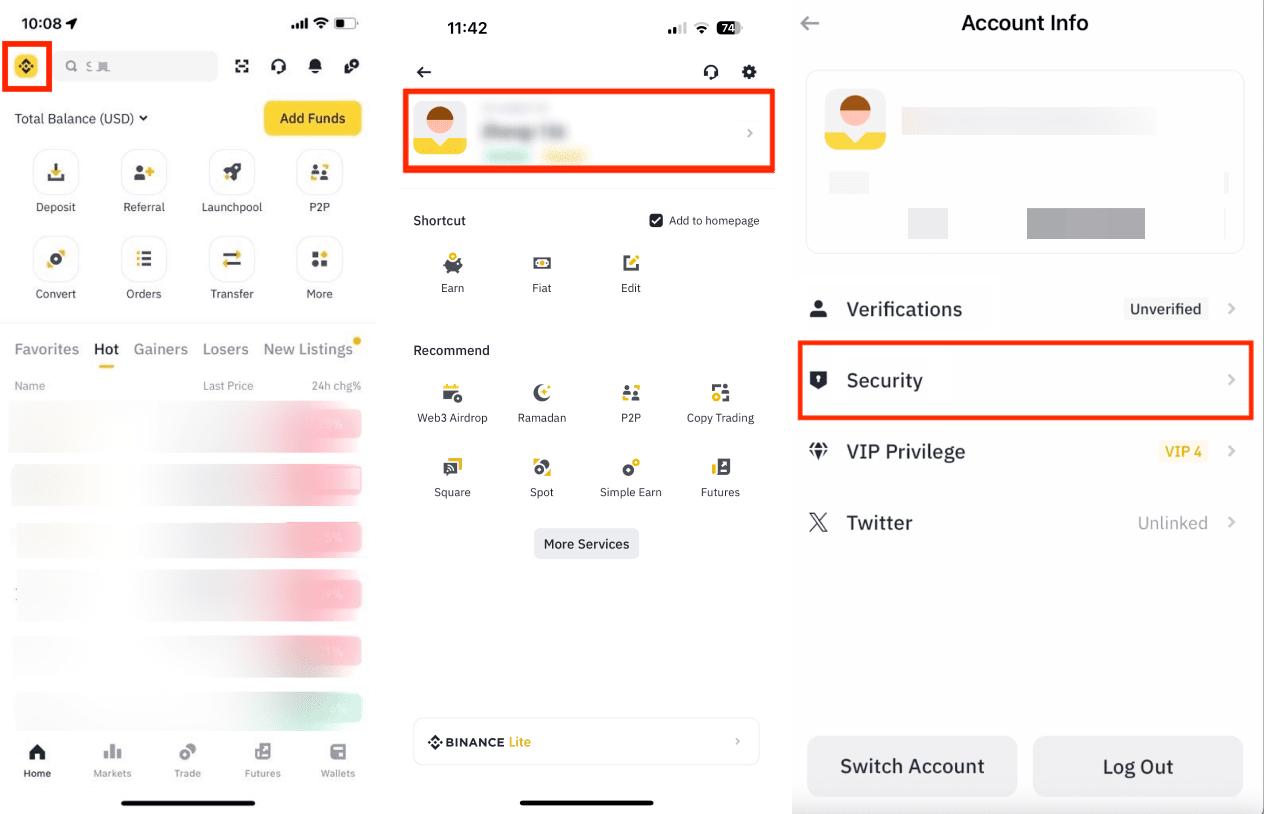
2. Stuknij [Aplikacja uwierzytelniająca].
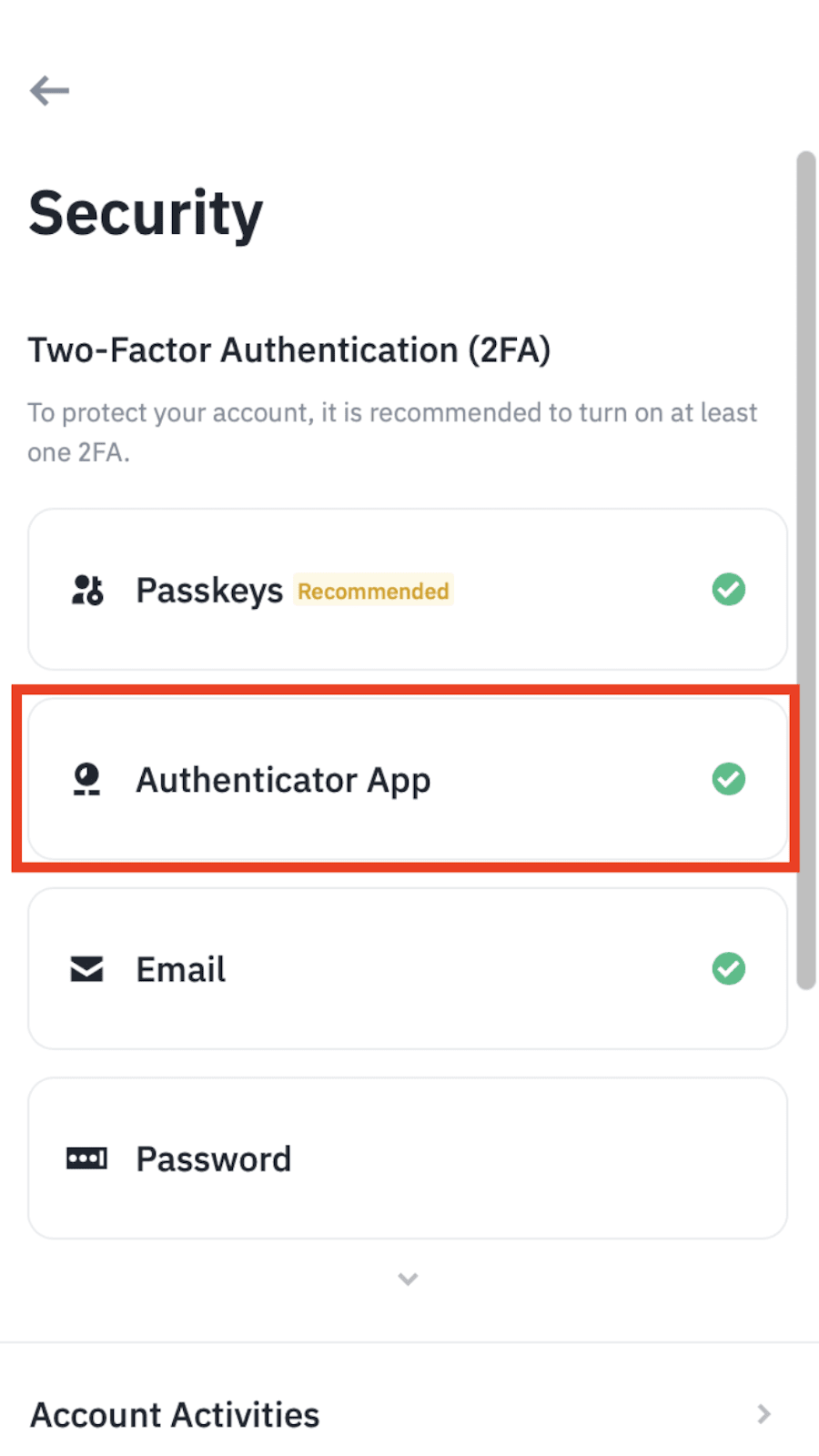
3. Stuknij ikonę edycji obok aplikacji uwierzytelniającej, którą chcesz zmienić.
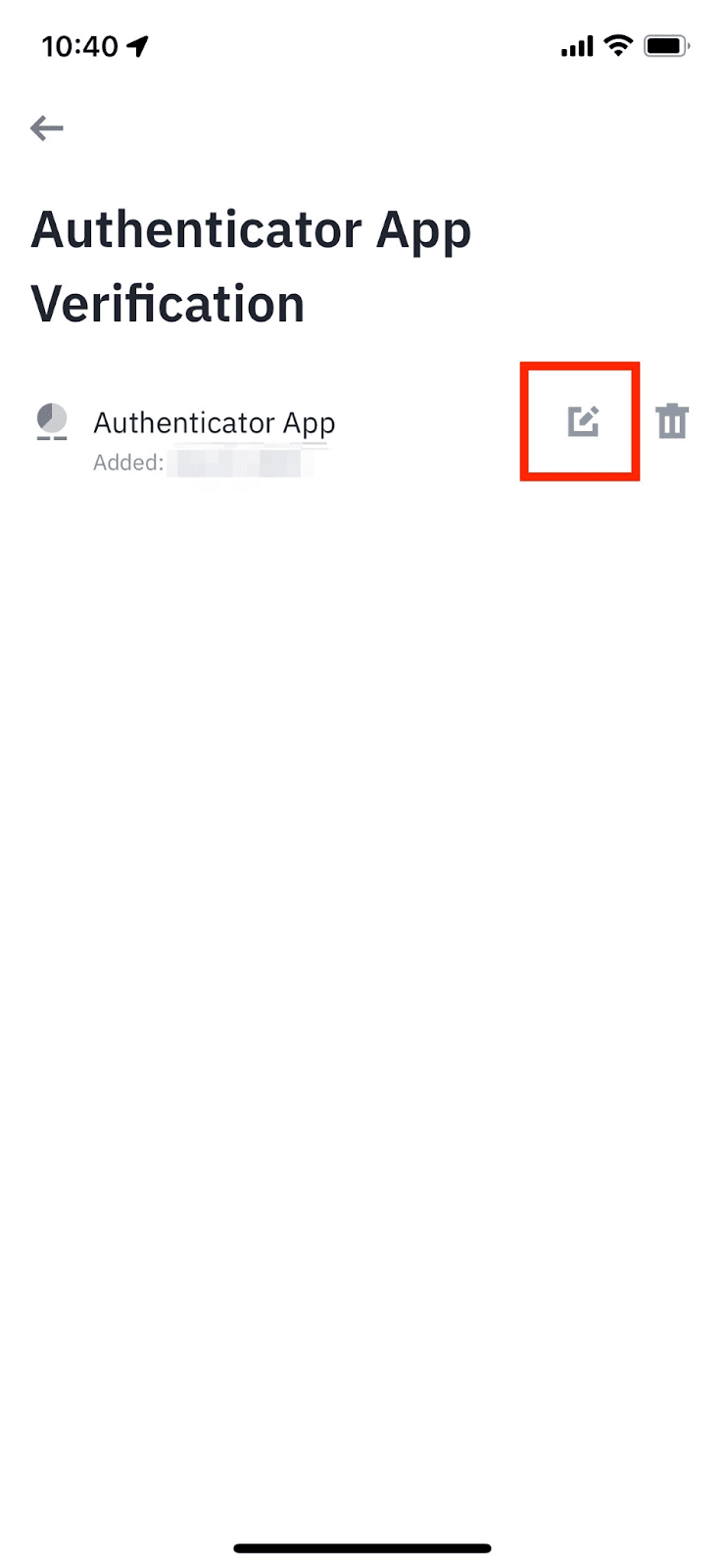
4. Dokładnie przeczytaj uwagi, zanim stukniesz [Kontynuuj]. Pamiętaj, że po zmianie uwierzytelniania wypłaty i transakcje P2P zostaną zablokowane na 24 godziny.
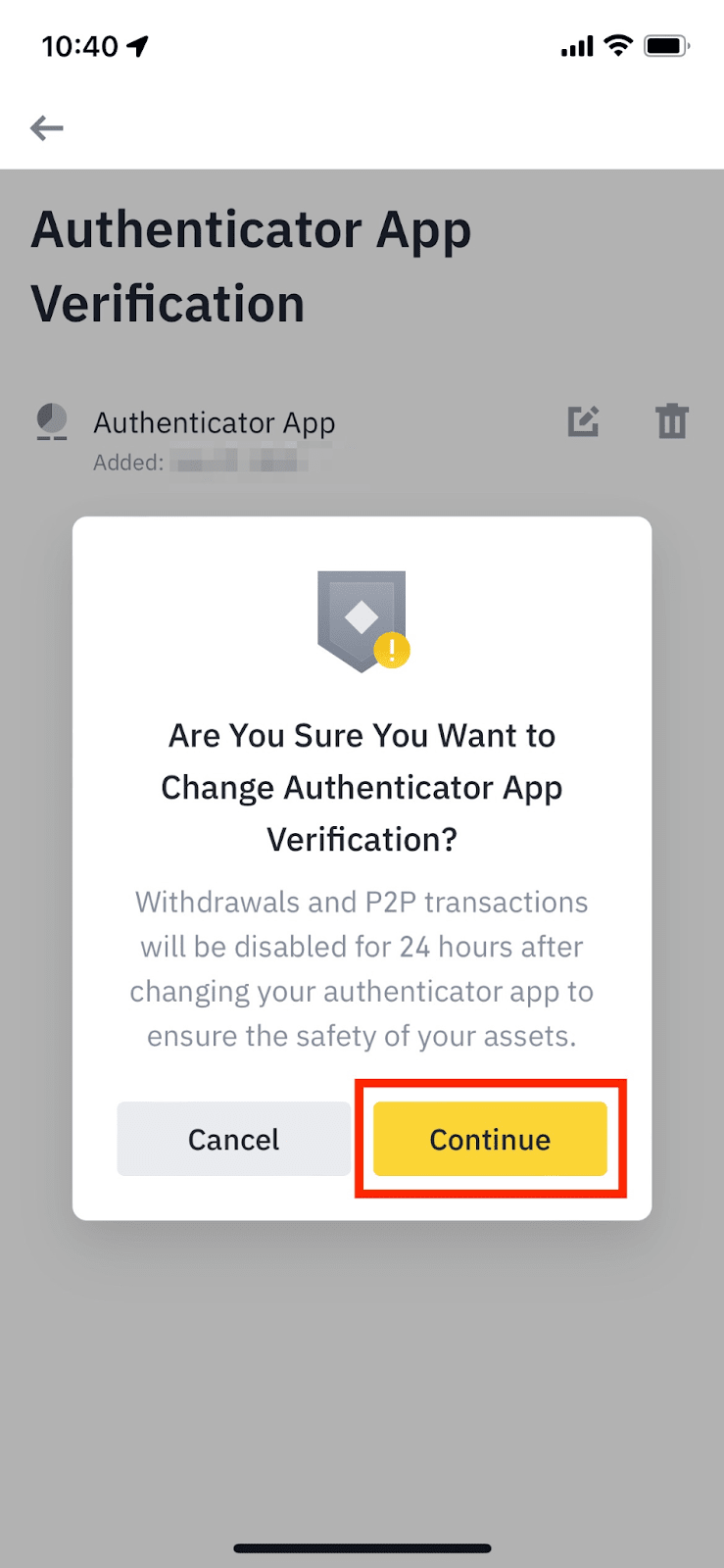
5. Aby przejść dalej, wykonaj 2FA.
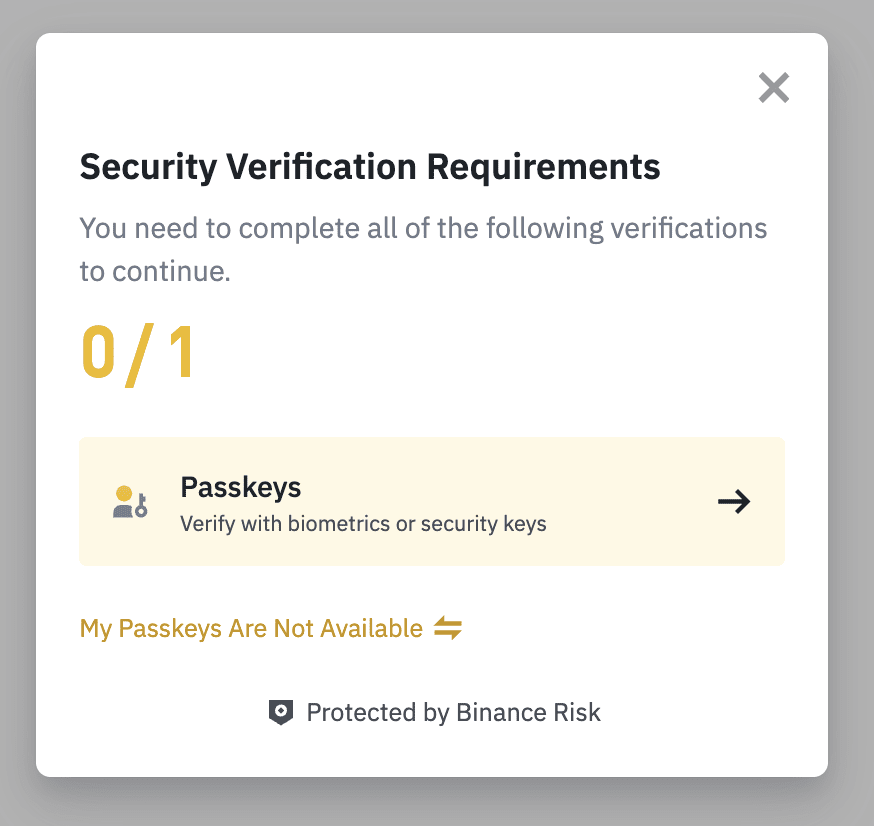
6. Pojawi się kod QR i 16-cyfrowy kod. Zeskanuj kod QR przy użyciu Google Authenticator lub wprowadź ręcznie 16-cyfrowy kod. Zanim stukniesz opcję [Dalej], sprawdź, czy ten krok w Google Authenticator został wykonany.
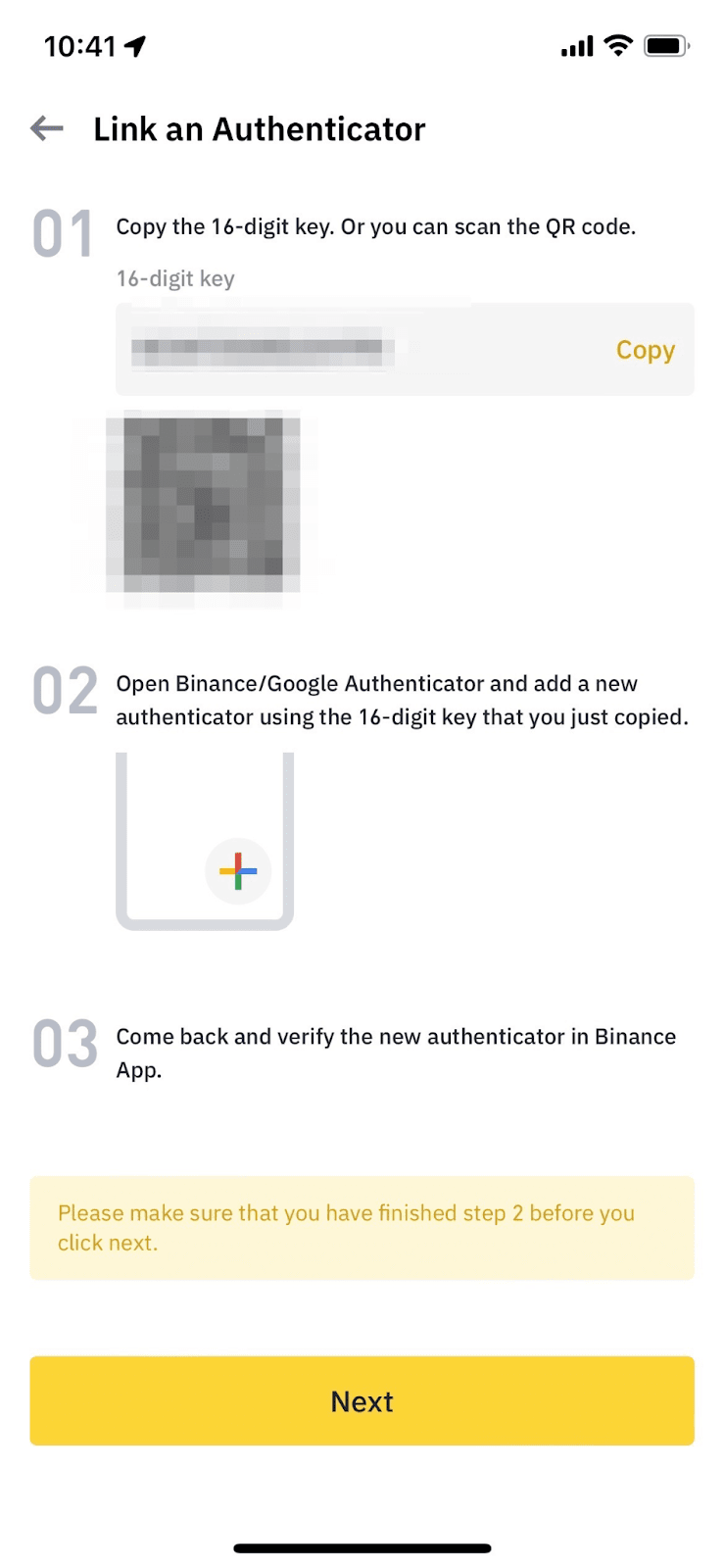
7. Wprowadź 6-cyfrowy kod z Google Authenticator i stuknij [Wyślij].
8. Twój Google Authenticator został zresetowany. Pamiętaj, że po zmianie uwierzytelniania wypłaty i transakcje P2P zostaną zablokowane na 24 godziny.